细说win10怎么设置dns
- 2019-03-20 10:12:00 分类:win10
小伙伴们,你们平时在看电影或者在玩游戏的时候,是不是经常都会遇到连接不上或者延时严重的情况呢?遇到这个情况时,我们其实可以刷新dns或者更改dns地址,那么win10系统中怎么设置dns地址呢?下面,小编就来教你们win10如何设置dns地址。
很多时候,我们都会遇到这样的一个情况,就是明明ip地址已经设置好了,但是却依然会出现无法上网的问题这是怎么回事呢?其实这很有可能就是dns地址出现问题了,怎么办呢?这里小编就给大家介绍一下win10设置dns地址的方法。
1,右键点击“此电脑”,选择“属性”,进入windows系统界面后,选择左侧的“控制面板主页”选项,如图下所示

dns系统软件图解1
2,点击控制面板中的“网络和lnternet”选项,如图下所示;

怎么设置dns系统软件图解2
3,然后再选择“网络和共享中心”,如图下所示;

win10 dns系统软件图解3
4,接着在网络和共享中心界面中点击目前已连接的网络名称,如图下所示:

win10 dns系统软件图解4
5,然后在弹出的小窗口中选择“属性”,如图下所示;

怎么设置dns系统软件图解5
6,接着在网络属性中找到“ipv4协议”并打上勾,然后点击“属性”按钮,如下图所示
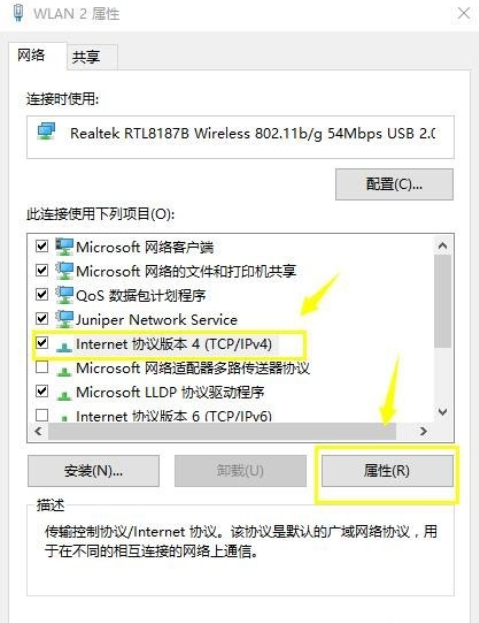
win10 dns系统软件图解6
7,选择使用下列DNS服务器,输入您需要的地址,点击确定就可以成功设置DNS了,如下图所示;
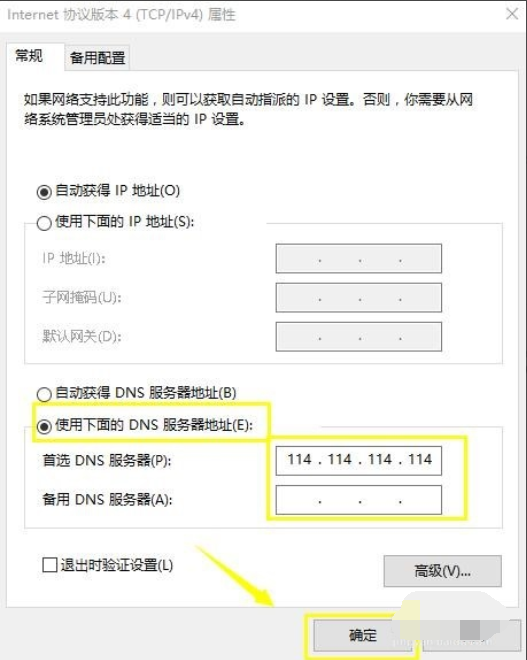
win10 dns系统软件图解7
以上就是win10设置dns的操作方法啦~是不是很简单呢?